Пошаговое руководство по workflow Flux Fill
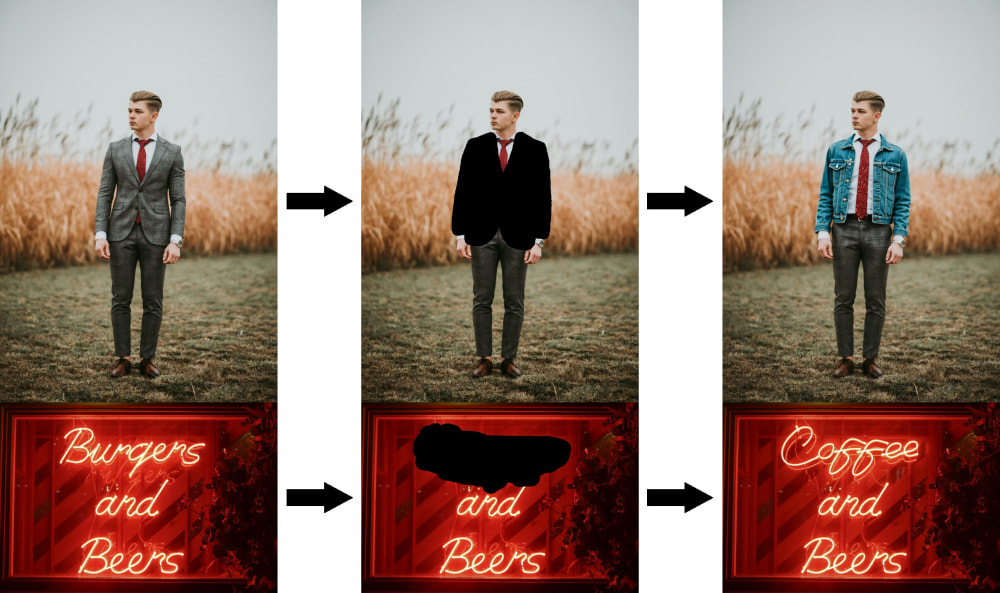
Flux.1 Fill Dev — это открытая модель для редактирования изображений, выпущенная Black Forest Labs. Она является ключевым компонентом набора инструментов FLUX.1 Tools и предназначена для задач восстановления (inpainting) и расширения (outpainting) изображений.
В этом руководстве мы кратко познакомим вас с моделью и подробно расскажем, как установить Flux Fill, загрузить необходимые файлы workflow (рабочих процессов) и использовать их.
В этом руководстве рассматриваются:
- workflow (рабочий процесс) восстановления изображения с помощью Flux.1 fill dev
- workflow (рабочий процесс) расширения изображения с помощью Flux.1 fill dev
Введение в модель Flux.1 Fill dev
Flux.1 Fill dev — это один из основных инструментов из набора FLUX.1 Tools, выпущенного Black Forest Labs. Модель специально разработана для восстановления и расширения изображений. Основные задачи, которые она решает:
- Восстановление изображения (inpainting): заполнение отсутствующих или удалённых областей на изображении
- Расширение изображения (outpainting): плавное добавление новых областей за пределами исходного изображения
- Точное управление результатом с помощью масок и текстовых подсказок (prompt)
Ключевые особенности Flux.1 Fill dev:
- Эффективное восстановление и расширение изображений
- Хорошее понимание и следование текстовым подсказкам, что позволяет точно реализовать задумку пользователя и сохранить согласованность с оригиналом
- Использование современных методов обучения, что делает модель эффективной и позволяет получать качественные результаты
- Гибкая лицензия: сгенерированные изображения можно использовать в личных, научных и коммерческих целях — подробнее см. FLUX.1 [dev] Non-Commercial License
Репозиторий модели Flux.1 Fill dev: Flux.1 Fill dev
Полный workflow для Flux.1 Fill dev
Перед началом работы убедитесь, что вы обновили ComfyUI до последней версии. Как это сделать, смотрите в разделе Как обновить ComfyUI.
Изображения workflow в этом руководстве содержат информацию о необходимых моделях и настройках:
- Просто перетащите соответствующее изображение в окно ComfyUI, чтобы загрузить workflow
- Если автоматическая загрузка моделей не сработала, воспользуйтесь разделом ручной установки ниже
Поскольку для загрузки модели Flux.1 Fill dev требуется согласие с лицензией, убедитесь, что вы приняли условия лицензии на странице репозитория, чтобы получить доступ к workflow.
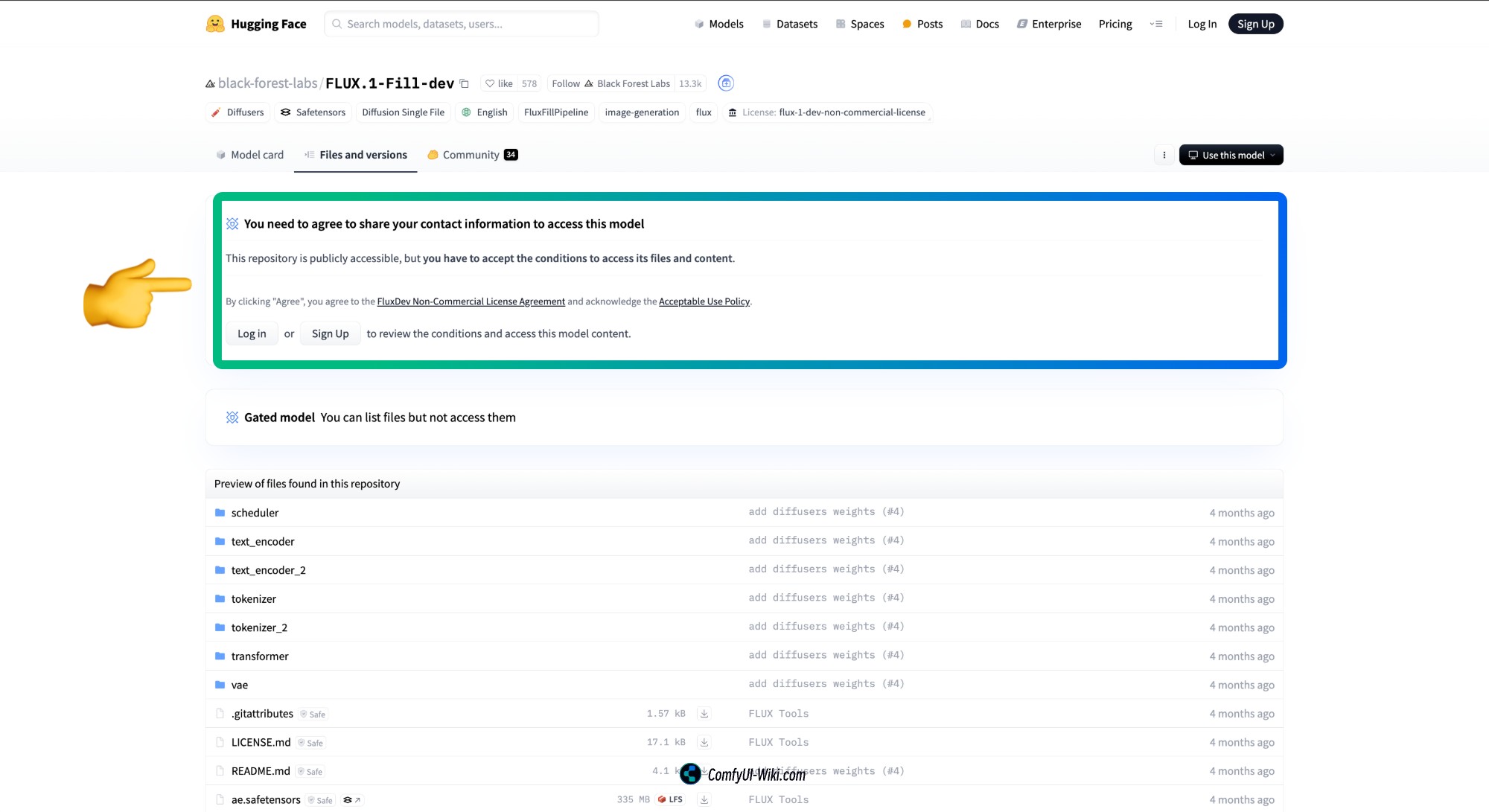
Workflow восстановления изображения (inpainting) с помощью Flux.1 Fill dev
1. Загрузка файла workflow для восстановления
Скачайте изображение ниже и перетащите его в ComfyUI для загрузки workflow.

В качестве примера входного изображения используем следующее:

Это изображение уже подготовлено и содержит альфа-канал, поэтому дополнительная обработка не требуется. Если вы хотите подготовить изображение самостоятельно, используйте оригинал ниже в качестве примера:

А для создания маски обратитесь к разделу Руководство по использованию редактора масок в ComfyUI.
2. Ручная установка моделей
Если возникли проблемы с автоматической загрузкой моделей, скачайте необходимые файлы вручную по списку ниже и разместите их в соответствующих папках ComfyUI.
Вам понадобятся следующие файлы моделей:
| Название модели | Имя файла | Папка для установки | Ссылка для скачивания |
|---|---|---|---|
| CLIP Model | clip_l.safetensors | ComfyUI/models/text_encoders | Скачать |
t5xxl_fp16.safetensors | ComfyUI/models/text_encoders | Скачать | |
| VAE Model | ae.safetensors | ComfyUI/models/vae | Скачать |
| Flux Fill Model | flux1-fill-dev.safetensors | ComfyUI/models/diffusion_models | Скачать |
Расположение файлов:
ComfyUI/
├── models/
│ ├── text_encoders/
│ │ ├── clip_l.safetensors
│ │ └── t5xxl_fp16.safetensors
│ ├── vae/
│ │ └── ae.safetensors
│ └── diffusion_models/
│ └── flux1-fill-dev.safetensors3. Проверка соответствующих узлов и запуск workflow
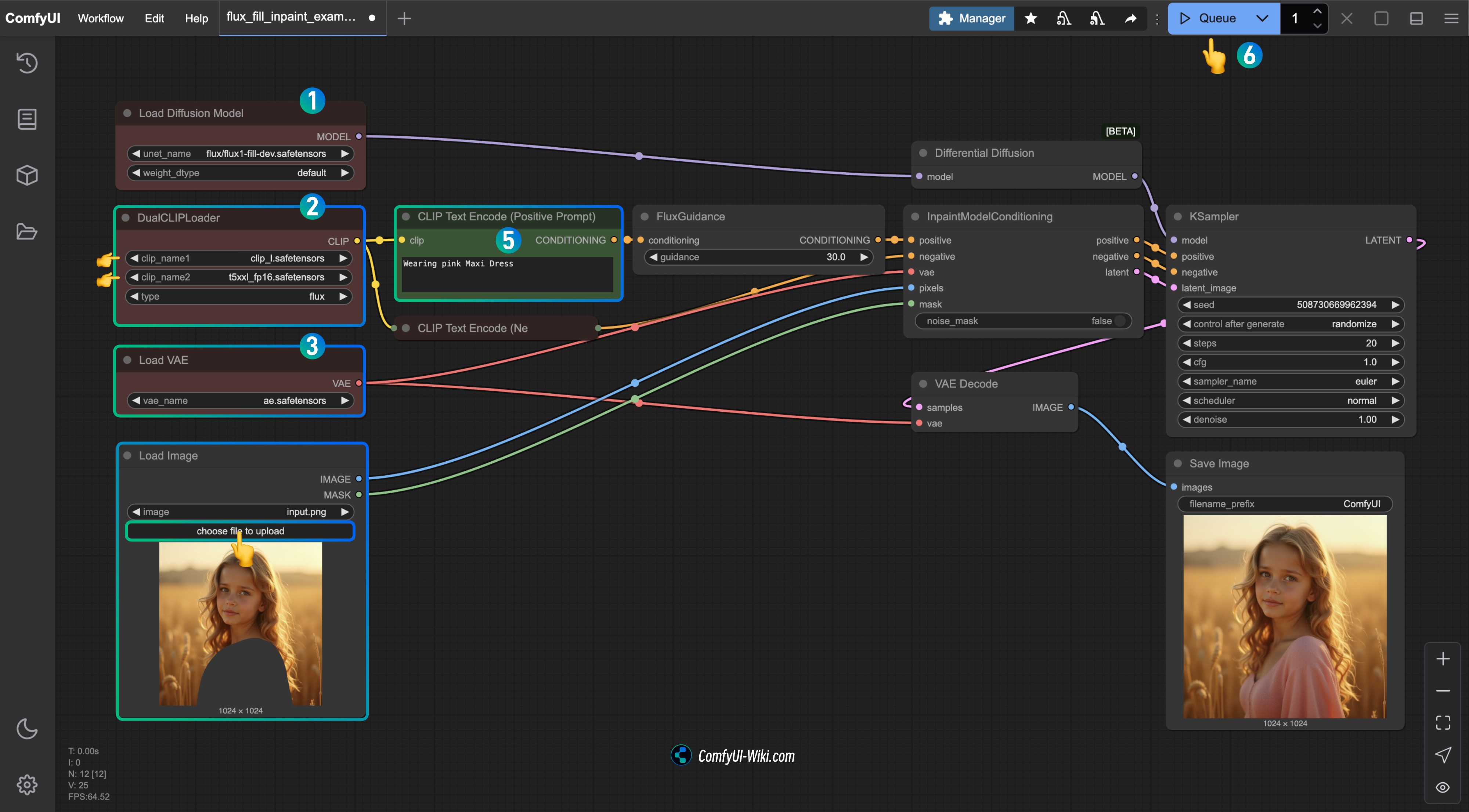
-
Убедитесь, что
flux1-fill-dev.safetensorsзагружен в узлеLoad Diffusion Model -
Убедитесь, что следующие модели загружены в узле
DualCLIPLoader:- clip_name1: t5xxl_fp16.safetensors
- clip_name2: clip_l.safetensors
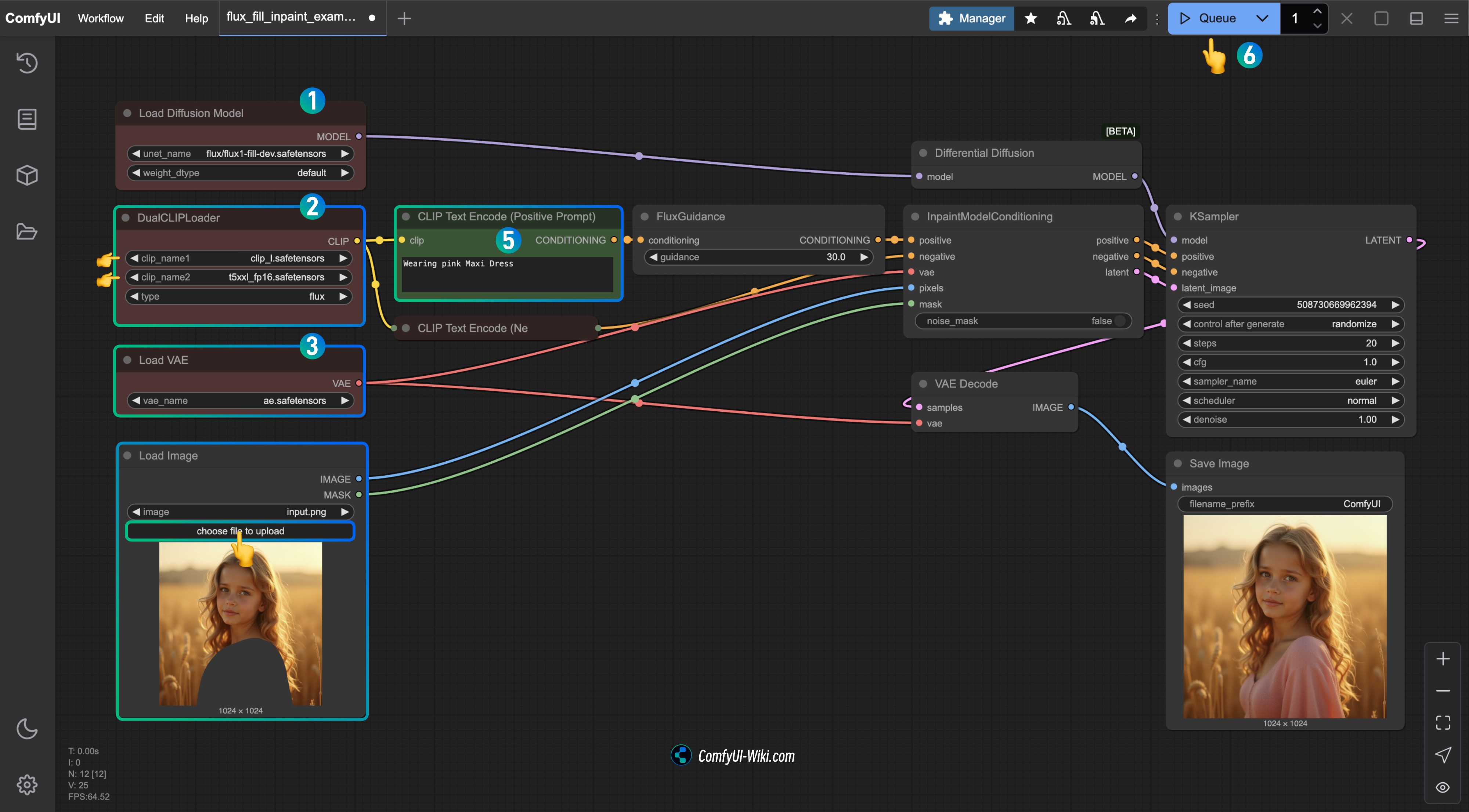
-
Убедитесь, что файл
flux1-fill-dev.safetensorsзагружен в узлеLoad Diffusion Model -
Убедитесь, что следующие модели загружены в узле
DualCLIPLoader:- clip_name1: t5xxl_fp16.safetensors
- clip_name2: clip_l.safetensors
-
Убедитесь, что файл
ae.safetensorsзагружен в узлеLoad VAE -
Загрузите входное изображение, предоставленное в этом документе, в узел
Load Image. Если вы используете версию без маски, не забудьте воспользоваться редактором масок для её создания -
Введите желаемое содержимое для замаскированной части изображения в узле
CLIP Text Encode(Positive Prompt) -
Нажмите кнопку
Runили используйте сочетание клавишCtrl(cmd) + Enterдля запуска workflow (рабочего процесса)
4. Объяснение workflow
Данная версия представляет собой полноценный workflow для дорисовки (inpainting). Благодаря хорошему пониманию текстовых подсказок (prompt) в моделях серии Flux, достаточно ввести простое описание, чтобы получить качественный результат.
Если вы впервые используете workflow для дорисовки:
- Мы загрузили входное изображение в узел
Load Imageи с помощью инструментаMaskEditorнарисовали маску, которая отмечает область, которую нужно изменить с помощью модели
Flux.1 fill dev Workflow для дорисовки за пределы изображения (Outpainting)
1. Скачивание файла workflow для outpainting
Скачайте изображение ниже и перетащите его в ComfyUI для загрузки workflow

В качестве входного изображения используем следующее:

2. Ручная установка моделей
Установка моделей аналогична разделу про inpainting, пожалуйста, обратитесь к инструкции выше.
3. Проверка соответствующих узлов и запуск workflow
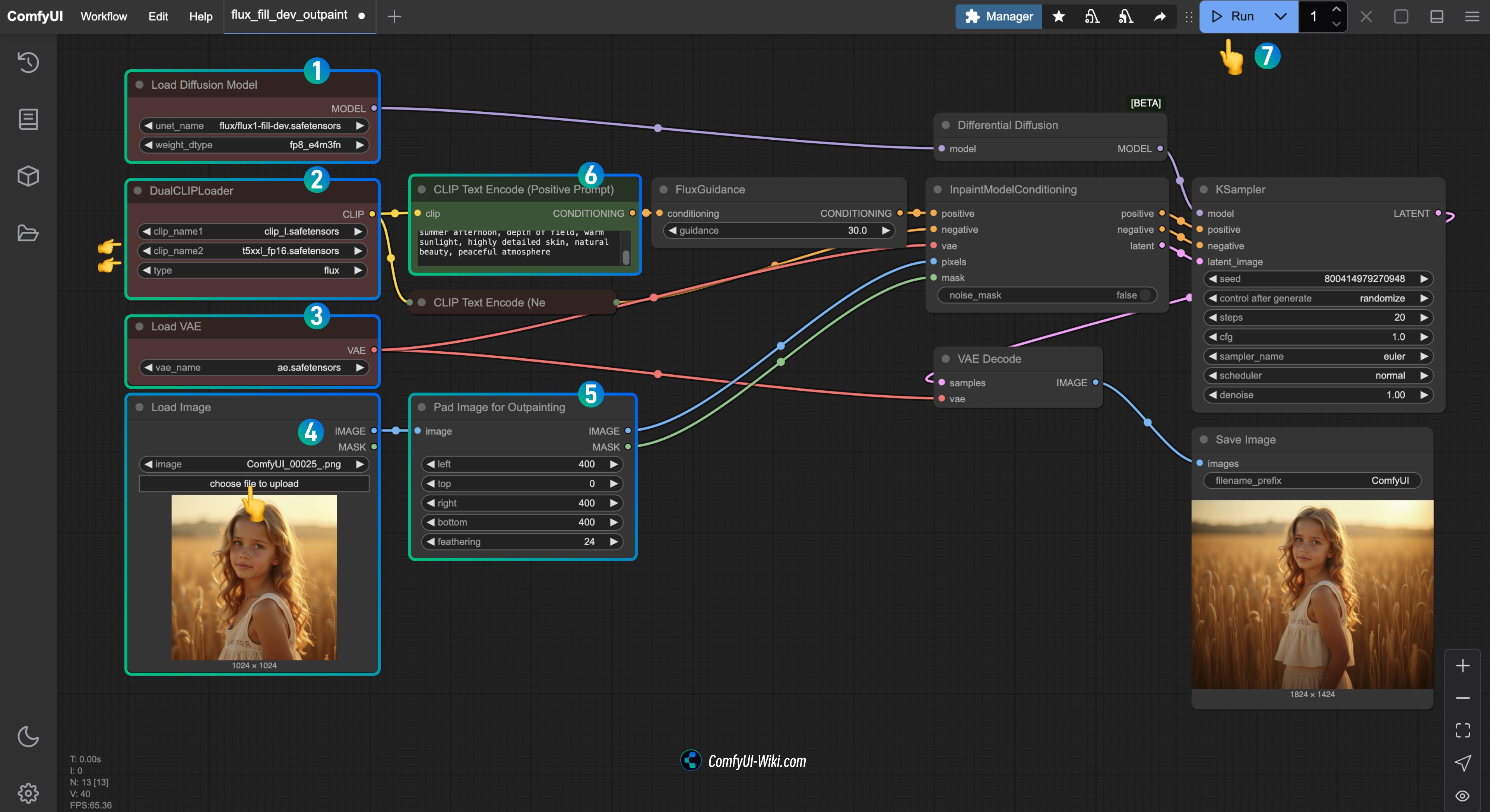
- Убедитесь, что файл
flux1-fill-dev.safetensorsзагружен в узлеLoad Diffusion Model - Убедитесь, что следующие модели загружены в узле
DualCLIPLoader:- clip_name1: t5xxl_fp16.safetensors
- clip_name2: clip_l.safetensors
- Убедитесь, что файл
ae.safetensorsзагружен в узлеLoad VAE - Загрузите входное изображение, предоставленное в этом документе, в узел
Load Image - В узле
Pad Image for Outpaintingвы можете настроить размер областей, которые хотите расширить в каждом направлении - Введите соответствующее описание в узле
CLIP Text Encode(Positive Prompt) - Нажмите кнопку
Runили используйте сочетание клавишCtrl(cmd) + Enterдля запуска workflow (рабочего процесса)